Když pracujete na dlouhém, složitém dokumentu, můžete sbalit všechno kromě části, na kterou se chcete zaměřit. Nebo pokud si myslíte, že čtenáře přetížíte příliš mnoho informací, můžete zobrazit souhrny a nechat je čtenářům, aby otevřeli souhrn a přečetli si podrobnosti, pokud chtějí.
Možnost sbalit a rozbalit obsah v dokumentu je založena na jeho úrovni osnovy. Úroveň osnovy můžete rychle přidat a část dokumentu sbalit přidáním nadpisu pomocí předdefinované styly Wordu.
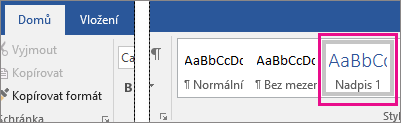
Po použití stylu nadpisu se při přesunutí kurzoru nad nadpis zobrazí malý trojúhelník. Kliknutím na trojúhelník sbalíte hlavní text a podnadpisy pod tímto trojúhelníkem.

Tip: Pokud pracujete na dotykovém zařízení, klepnutím umístěte kurzor do záhlaví a zobrazte trojúhelník.
Znovu klikněte na trojúhelník a rozbalte tak část dokumentu.
Pokud chcete sbalit nebo rozbalit všechny nadpisy v dokumentu, klikněte na záhlaví pravým tlačítkem myši a potom klikněte na Rozbalit nebo sbalit > Rozbalit všechna záhlaví nebo Sbalit všechna záhlaví.
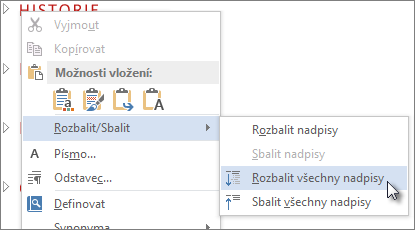
Když dokument zavřete a znovu otevřete, nadpisy se ve výchozím nastavení rozbalí. Pokud chcete, aby se dokument otevřel se sbalely nadpisy, postupujte takto.
-
Umístěte kurzor do záhlaví.
-
Na kartě Domů klikněte na šipku ve skupině Odstavec.
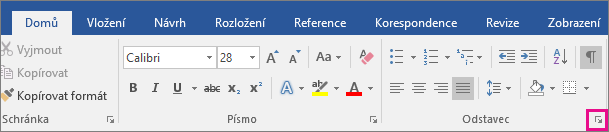
-
V dialogovém okně Odstavec klikněte na zaškrtávací políčko vedle položky Sbalené ve výchozím nastavení.
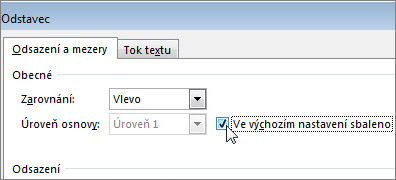
-
Klikněte na tlačítko OK.
Když pracujete na dlouhém, složitém dokumentu v desktopové aplikaci Word, můžete sbalit všechno kromě části, na kterou se chcete zaměřit. Tato funkce bohužel ještě není v Word pro web.
Pokud máte desktopový program Word, můžete kliknout na Otevřít ve Wordu a otevřít dokument ve Wordu a sbalit nebo rozbalit části dokumentu tam, ale tyto oddíly se při zobrazení dokumentu v aplikaci Word pro web rozbalí.
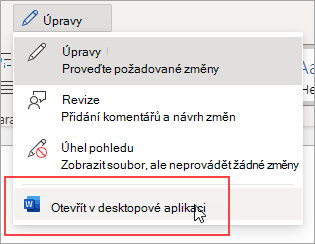
Po otevření dokumentu ve Wordu tam sbalte nebo rozbalte části dokumentu. Pak stiskněte Ctrl+S a uložte dokument na původní místo.










